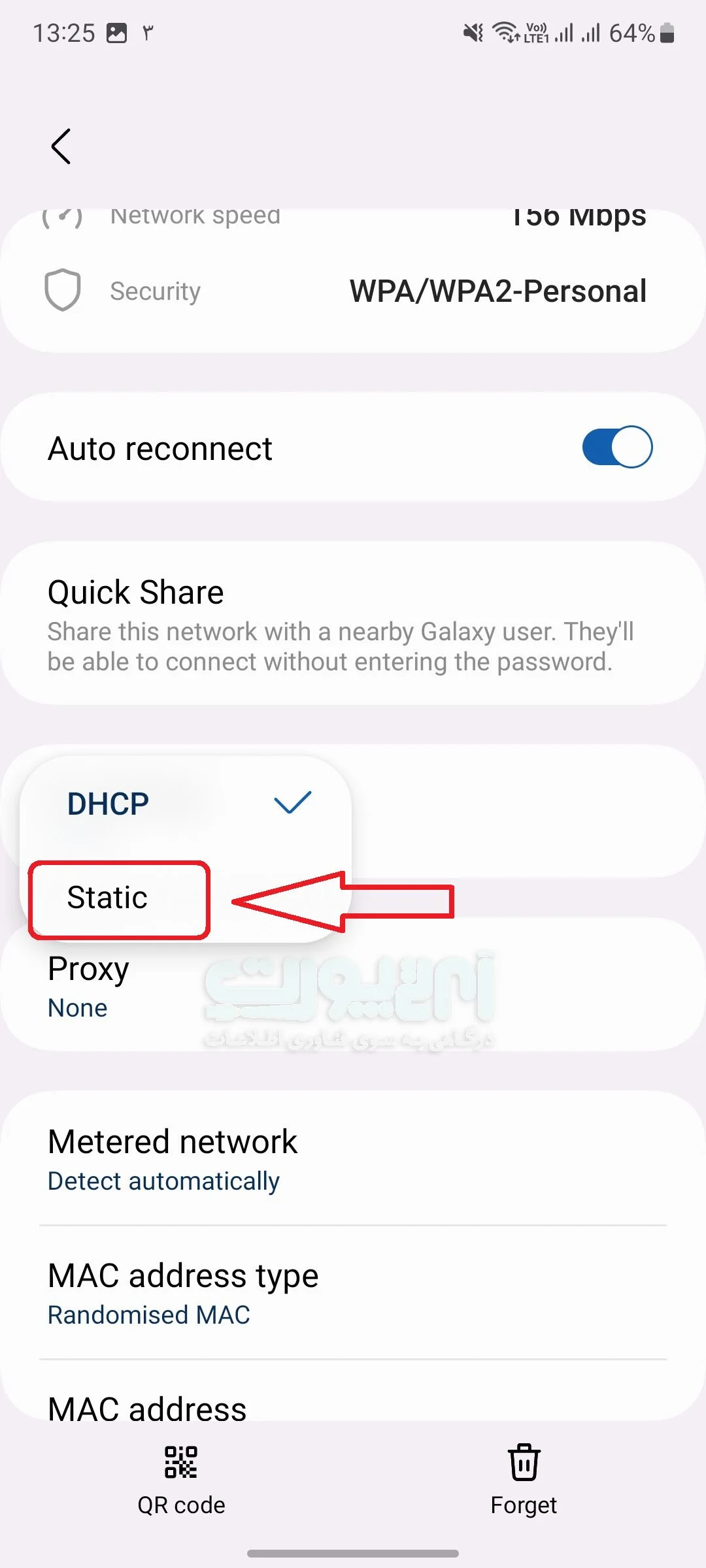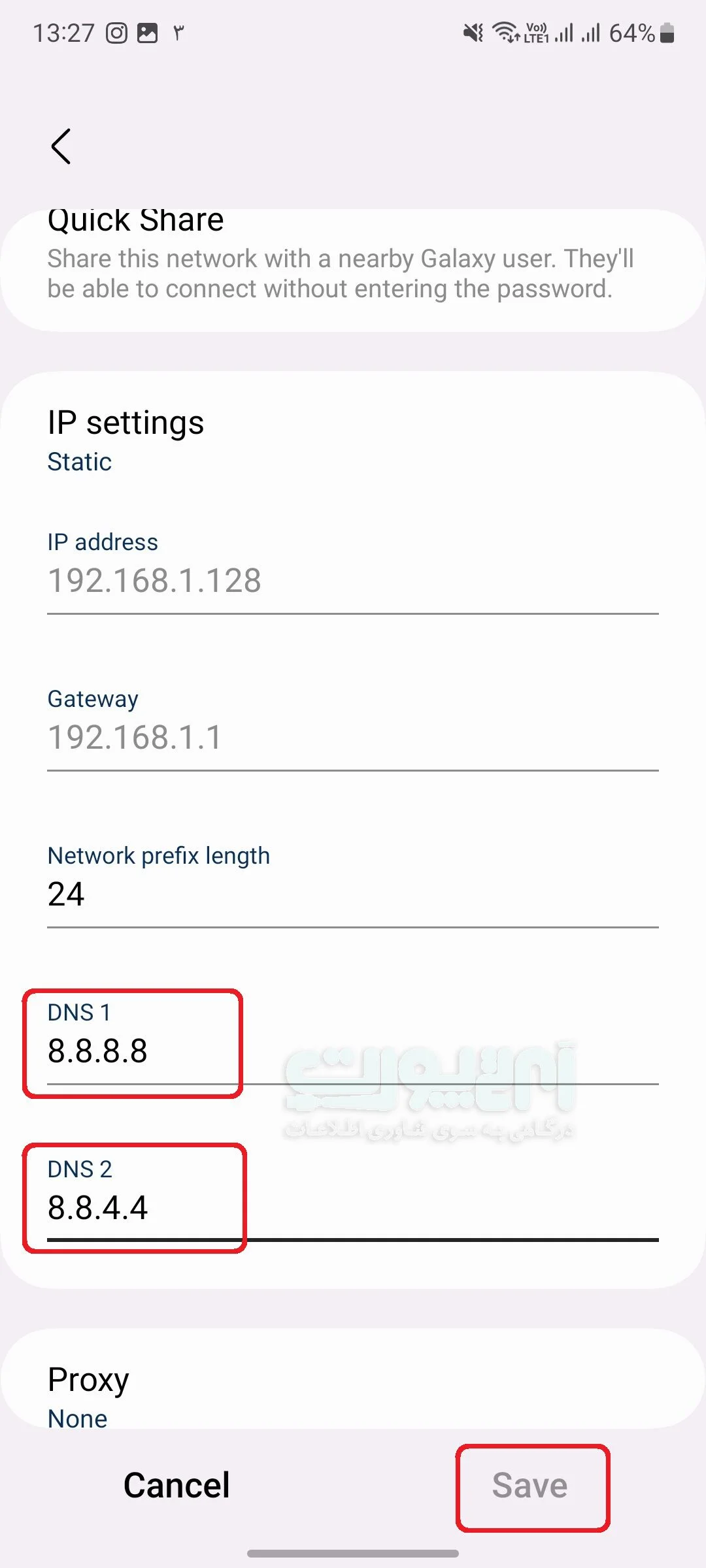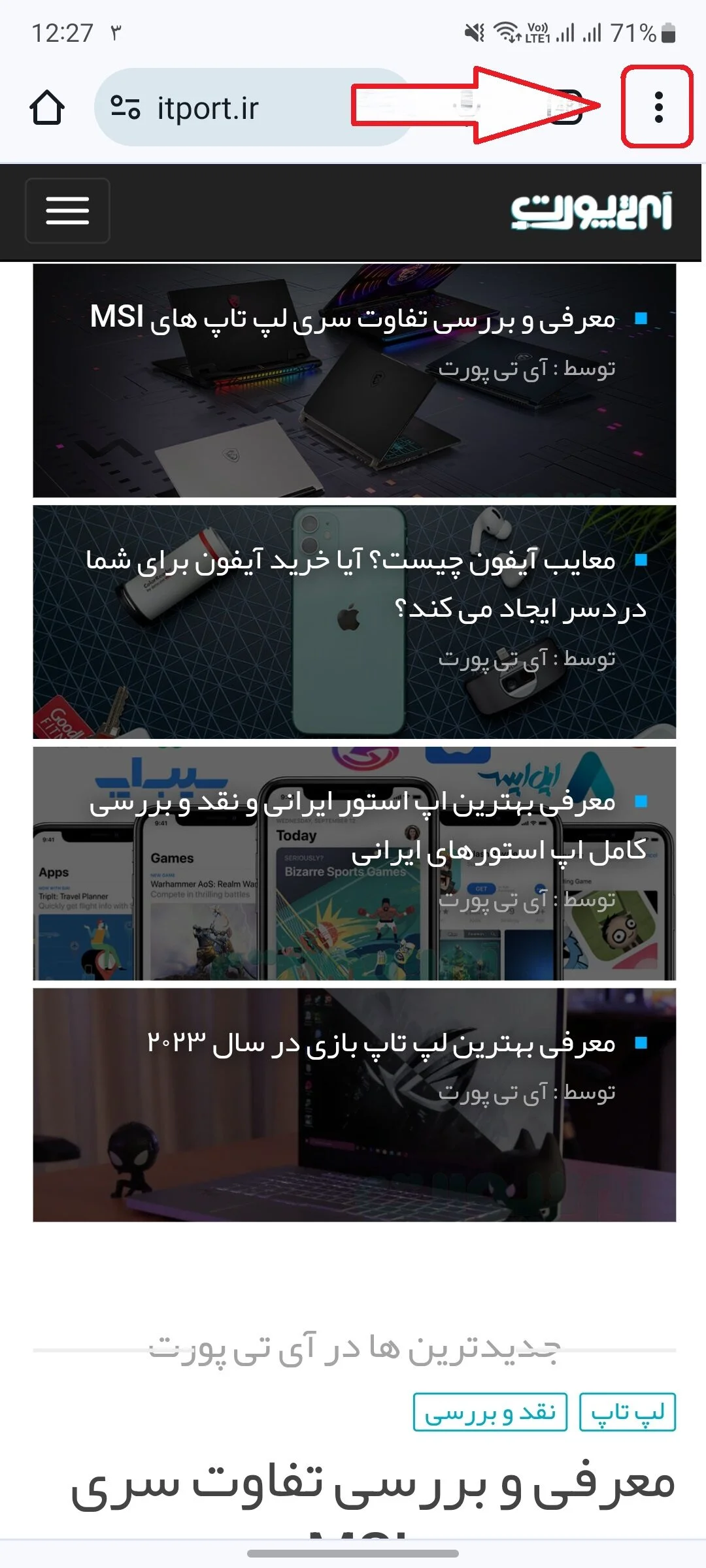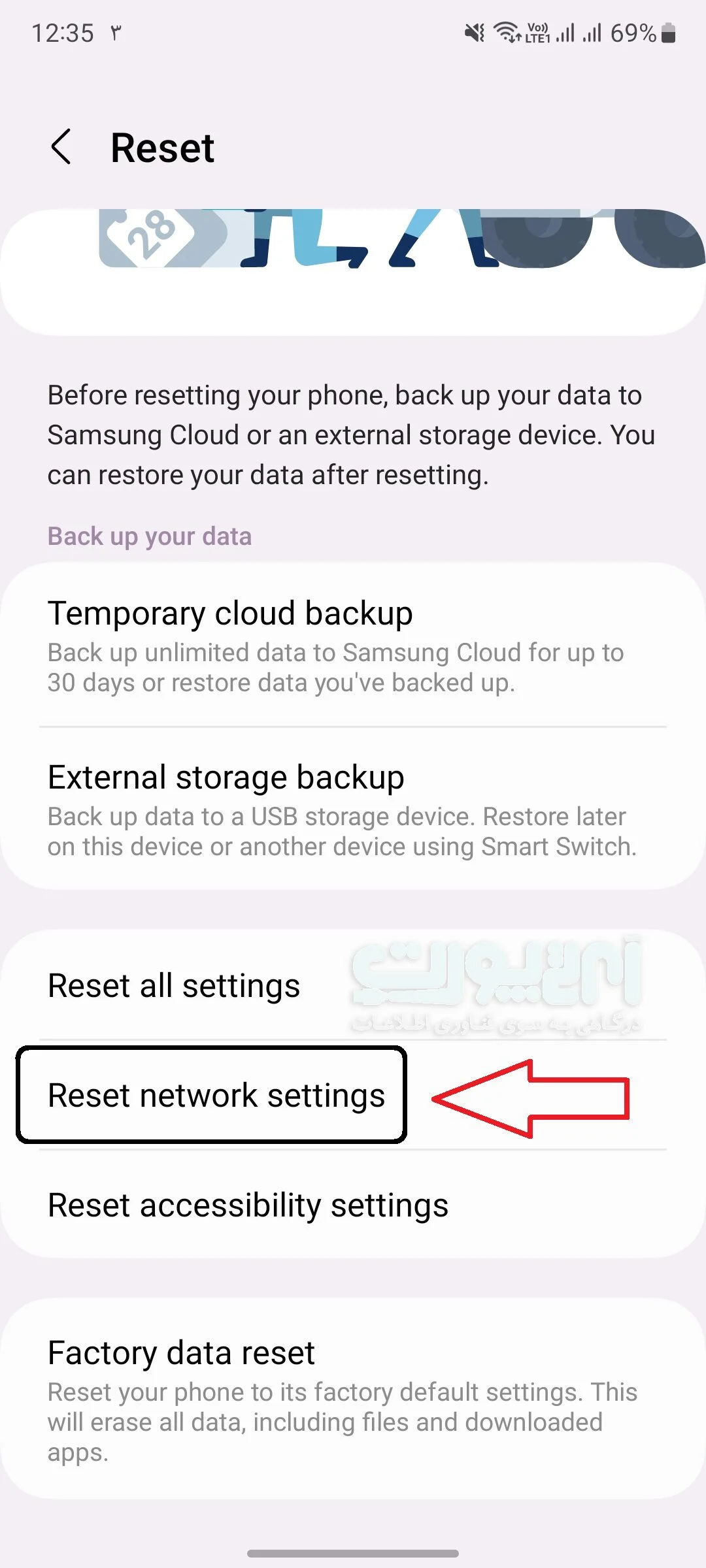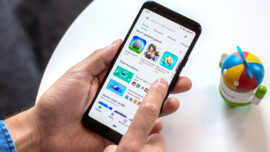۱۱ راهکار برای حل مشکل err_name_not_resolved اندروید
ممکن است در هنگام کار با مرورگر گوگل کروم با ارور err_name_not_resolved در اندروید مواجه شوید. همچنین ممکن است در اپلیکیشن های دیگر مانند فایرفاکس در اندروید این پیغام را ببینید. در اغلب موارد این ارور به دلیل اختلال در کانکشن های DNS server بوجود می آید. متاسفانه در اکثر مواقع کاربران راه حلی برای رفع این مشکل ندارند. در ادامه این آموزش می خواهیم کاربردی ترین راهکارها را برای حل مشکل err_name_not_resolved اندروید معرفی کنیم. با آی تی پورت همراه باشید تا بررسی کنیم در صورت مواجهه با این مشکل چه اقداماتی باید انجام دهید.
پیغام خطای err_name_not_resolved چیست؟
ارور err_name_not_resolved در اندروید به معنای این است که سیستم عامل توانایی تبدیل DNS سرور به یک IP address درست را ندارد. به زبان ساده تر وقتی شما در مرورگر Google.com را سرچ میکنید، سرور DNS آن را به IP تبدیل میکند و پس از شناسایی موقعیت شما به وب سایت مربوطه کانکت می شوید.
مشکلات مختلفی دلیل بوجود آمدن این ارور در دستگاه های اندروید می باشد. در ادامه آی تی پورت به دلایل مختلف بوجود آمدن این خطا و راه حل مشکل err_name_not_resolved اندروید اشاره میکنند.
علت خطای err_name_not_resolved
دلایل زیادی ممکن است منجر به ارور err_name_not_resolved در دستگاه های اندروید یا سیستم عامل های دیگر شود. میتواند DNS server، آداپتور وایرلس، تنظیمات دستگاه، ISP دستگاه، یا دلیل دیگری باشد. همچنین این ارور میتواند بدون هیچ علتی و فقط به دلیل کانکشن اینترنت شما نمایان شود.
راه های حل مشکل err_name_not_resolved اندروید
همانند اکثر مشکلات اتصال اینترنت برای رفع خطای err_name_not_resolved ابتدا باید راه های ساده تر را انتخاب کنید. در ادامه ابتدا به راه های ساده که می تواند به حل مشکل err_name_not_resolved اندروید کمک کند معرفی شده است و در صورتی که این راه کارهای ساده مشکل را بر طرف نکرد اقدامات تخصصی تر توضیح داده شده است.
چک کردن غلط املایی
اطمینان حاصل کنید که آدرس وب سایت مورد نظر را درست تایپ کرده اید. منظور تایپ صحیح آدرس سایت است مثلا دقیقا باید بنویسید www.google.com نه www.ggogle.com. یک غلط املایی ساده میتواند منجر به ارور شود. auto correction در بروزر هایی مثل گوگل کروم ممکن است باعث تایپ اشتباه آدرس ها شود.
ری استارت کردن گوشی
این اقدام بهترین و محبوب ترین راهکار است. در برخی از موارد به محض مواجه شدن با مشکلات اتصالات اینترنت دستگاه خود را ریستارت کنید.
چک کردن وبسایت های دیگر
سعی کنید وبسایت دیگری را باز کنید. این کار شما را آگاه میکند که اینترنت شما مشکل دارد یا وب سایتی که قصد ورود به آن را دارید.
آیا دستگاه های دیگر هم مشکل دارند: اگر شما از طریق وای فای به اینترنت وصل هستید، چک کنید که دستگاه های دیگر هم مثل شما مشکل دارند یا نه و ارور روی دستگاه های دیگر هم نمایش داده میشود یا خیر.
بررسی مشکل سخت افزاری
اگر از اینترنت WIFI استفاده می کنید در برخی مواقع قطعی کابل اینترنت مودم یا قطع بودن اینترنت باعث بروز این مشکل می شود از این رو ابتدا وضعیت اینترنت خود را چک نمایید. در صورتی که مشکل سخت افزاری داشتید برای قطعی اینترنت آموزش رفع مشکل قطعی اینترنت و برای مشکل خاموش شدن چراغ مودم آموزش رفع کاهش سرعت اینترنت و برای انجام مجدد کانفیگ تنظیمات مودم آموزش تنظیمات مودم وایرلس پیشنهاد می شود.
VPN یا پروکسی را چک کنید
در صورت متصل بودن وی پی ان یا پروکسی آن ها را قطع کنید و مجدد تلاش کنید. توجه داشته باشید در برخی اوقات با خاموش کردن vpn ولی تنظیماتی که فیلترشکن بروی شبکه شما اعمال کرده است غیرفعال نمی شود، در این حالت پیشنهاد می شود یک بار دیگر همان vpn یا وی پی ان دیگر مانند v2ray را روشن و خاموش کنید.
اگر راهکار های ساده بالا باعث حل مشکل err_name_not_resolved اندروید نشد، میتوانید از راهکار هایی که در ادامه به آنها اشاره میکنیم کمک بگیرید.
اطلاعات cache DNS در اندروید را پاک کنید
وبسایت هدف ممکن است به یک IP address جدید منتقل شده باشد و cache DNS server شما همچنان روی آی پی قدیمی باقی مانده باشد. در اینصورت پاک کردن cache DNS فعلی می تواند کمک کننده باشد. به توصیه آی تی پورت شما میتوانید از ابزار های داخلی گوگل کروم برای پاکسازی cache دستگاه اندروید خود استفاده کنید.
- گوگل کروم را از دستگاه باز کنید.
- به این آدرس بروید: chrome://net-internals
- روی عبارت clear host cache بزنید تا cache دستگاه کاملا پاکسازی شود.
- پس از آن میتوانید به صفحه اصلی کروم بازگردید و چک کنید که آیا پاک کردن cache باعث حل مشکل err_name_not_resolved اندروید شده است یا خیر.
تنظیمات DNS server را روی کانکشن اینترنت دستگاه عوض کنید
به صورت پیشفرض دستگاه اندروید شما تنظیمات IP و DNS server را از وای فای یا اینترنت موبایل میگیرد. به این معنی که به صورت پیشفرض نام DNS و IP شما به آدرس هایی که از طرف شرکت ارائه دهنده خدمات اینترنت ارائه شده، تغییر میکند.
اگر این DNS ها موجود نباشند یا از طرف کاربر هایش فیلتر شده باشند، شما نمیتوانید به وبسایت دسترسی پیدا کنید و با ارور err_name_not_resolved در اندروید مواجه می شوید. در اینصورت شما میتوانید از ابزار هایی مثل Network info ll برای فهمیدن تنظیمات فعلی روی دستگاه اندرویتان استفاده کنید. این اپلیکیشن را میتوانید از طریق گوگل پلی نصب کنید. توجه داشته باشید این اپ برای ورژن های قدیمی اندروید استفاده می شود.
- اپلیکیشن Network info ll را باز کنید.
- به تب نتورک بروید.
- معیار های DNS1 و DNS2 را چک کنید. این ها آدرس هایی هستند که دستگاه شما از آن استفاده میکند.
توصیه تیم آی تی پورت این است که این آدرس ها را به یکی از آدرس های پر مخاطب گوگل تغییر دهید. (مقدار ۸٫۸٫۸٫۸ برای DNS server1 و ۸٫۸٫۴٫۴ برای DNS2)
اما اگر اندروید ۹ و بالاتر استفاده می کنید مراحل زیر را انجام دهید.
مراحل تنظیمات DNS server را روی کانکشن اینترنت دستگاه:
- به قسمت setting و بعد wifi بروید.
- دستتان را روی گزینه وای فای مورد نظر نگه دارید. بعد به منو modify this network بروید. ممکن است نیاز باشد گزینه advanced را انتخاب کنید. (ممکن است آیکون چرخ دنده یا تنظیمات وجود داشته باشد که از آن استفاده کنید.)
- تنظیمات IP را روی static بگذارید.
- IP static را روی ۸٫۸٫۸٫۸ برای DNS server1 و ۸٫۸٫۴٫۴ برای DNS2 بگذارید.
- دستگاه را ریستارت کنید.
- وب سایت یا اپلیکیشن مورد نظر را دوباره باز کنید تا ببینید تغییر تنظیمات باعث حل مشکل err_name_not_resolved اندروید شده است یا خیر.
- گام اول
- گام دوم
- گام سوم
پیش بارگذاری را در تنظیمات گوگل کروم دستگاه خاموش کنید
اغلب پیش بارگذاری وبسایت ها علت اصلی بوجود آمدن ارور err_name_not_resolved در اندروید می باشد. برای حل مشکل err_name_not_resolved اندروید میخواهیم نحوه خاموش کردن این قابلیت را بررسی کنیم.
- کروم را باز کنید و به setting بروید. روی سه نقطه ای که بالا و سمت راست صفحه وجود دارد بزنید.
- به قسمت privacy بروید. گزینه preloading pages for faster browsing and searching را خاموش کنید.
- در برخی از ورژن ها بعد از privacy باید وارد Preload pages شوید
- سپس گزینه No preloading را انتخاب کنید.
- دستگاه را ریستارت کنید و چک کنید ارور DNS server حل شده است یا خیر.
- گام اول
- گام دوم
- گام سوم
- گام چهارم
- گام پنجم
مشکل نرم افزار های آنتی ویروس
آنتی ویروس ها یا دیگر اپلیکیشن های امنیتی می توانند موجب بروز خطای DNS server شوند. آنتی ویروس دیگر مانند Nod32 ممکن است با آنتی ویروس اصلی دستگاه اندروید مداخله پیدا کند و موجب بروز مشکل شود. اگر شما نرم افزار امنیتی جداگانه ای را روی دستگاه نصب کرده اید، آن را پاک کنید یا موقتا غیر فعال کنید.
قرار دادن دستگاه اندروید روی حالت امن
راه حل دیگری که شما میتوانید برای حل مشکل err_name_not_resolved اندروید امتحان کنید، قرار دادن دستگاه روی حالت امن یا safe mode است. برای این کار باید تلفن همراه را خاموش و سپس در حالت safe mode روشن نمایید. اگر ارور روی safe mode نمایش داده نشد، احتمالا مشکل از اپلیکیشن های تازه نصب شده است. معمولا برخی پاک کننده ها، internet booster ها، یا اپلیکیشن های ضد ویروس باعث بروز این ارور میشوند.
ریست کردن تنظیمات نتورک در اندروید
آخرین و موثر ترین راه برای حل مشکل err_name_not_resolved اندروید، ریست کردن کل تنظیمات نتورک دستگاه است. توجه داشت باشید با ریست کردن تنظیمات شبکه پسوردهای Wi-Fi های که ذخیره کرده بودید پاک خواهد شد و برای اولین اتصال مجدد باید پسورد وارد کنید.
مراحل ریست تنظیمات شبکه:
- setting گوشی اندروید خود را باز کنید.
- به قسمت system یا general management بروید.
- گزینه ریست را انتخاب کنید.
- سپس گزینه reset network setting یا reset WIFI mobile network and Bluetooth را انتخاب کنید.
- گزینه reset setting را انتخاب کنید و PIN یا پسورد گوشی را وارد کنید.
مراحل ریست تنظیمات شبکه در سامسونگ:
- setting گوشی اندروید خود را باز کنید.
- به قسمت About phone بروید.
- گزینه Reset را انتخاب کنید.
- سپس گزینه reset network setting را انتخاب کنید.
- گزینه reset setting را انتخاب کنید و PIN یا پسورد گوشی را وارد کنید. (اگر از اینترنت سیم کارت استفاده می کنید و گوشی دو سیم کارت دارید سیم کارتی که از اینترنت آن استفاده می کنید را انتخاب کنید.)
- گام اول
- گام دوم
- گام سوم
- گام چهارم
در نهایت باید بگوییم با انجام مراحلی که در بالا به آنها اشاره شد میتوانید مشکل ارور DNS server دستگاه اندروید را حل کنید. با این حال اگر مشکل همچنان باقی است میتوانید از طریق ارسال کامنت در انتهای همین پست مشکل خود را مطرح نمایید و یا اگر تجربه برطرف کردن این مشکل را دارید در قسمت کامنت ها با ما و دیگر مخاطبین آی تی پورت درمیان بگذارید. سپاس از همراهی شما.